如何使用CorelDraw X7绘制扳手呢?想必有很多朋友都很想知道,那么接下来小编就将CorelDraw X7绘制扳手的步骤分享给大家哦,大家不要错过哦。
首先,打开CorelDRAW X7软件,用椭圆形和矩形工具画出有相交部分的两个图形,先画圆再画矩形(如图所示)。
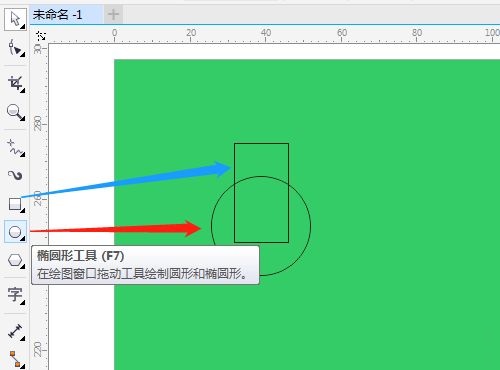
然后,按空格键切换成选择工具,框选两个图形,单击移除前面对象图标(如图所示)。
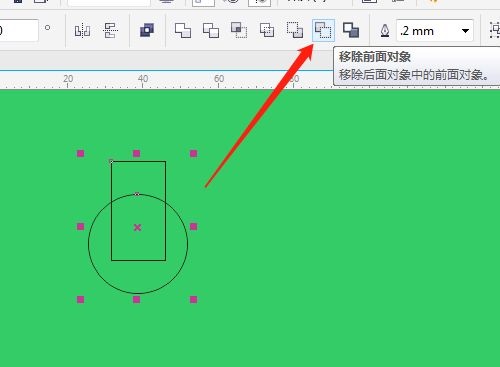
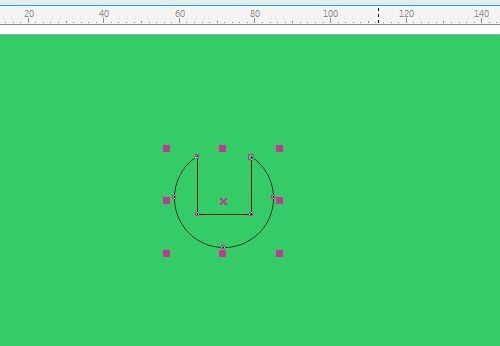
接着,填充颜色,按Shift键或Ctrl键移动复制一个图形,并垂直镜像图形(如图所示)。
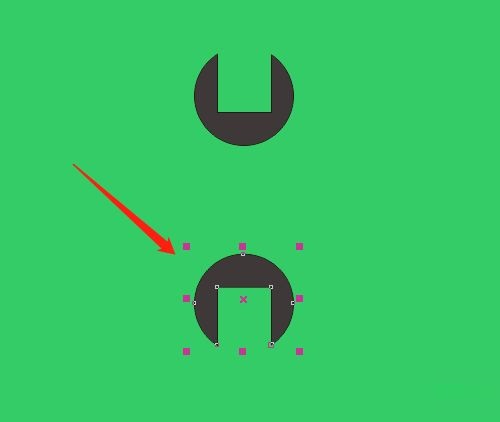
用矩形工具绘制出一个矩形(如图所示)。
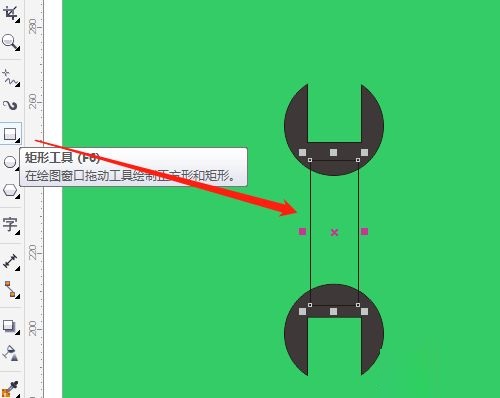
最后,填充颜色和右击X取消边线(如图所示)。
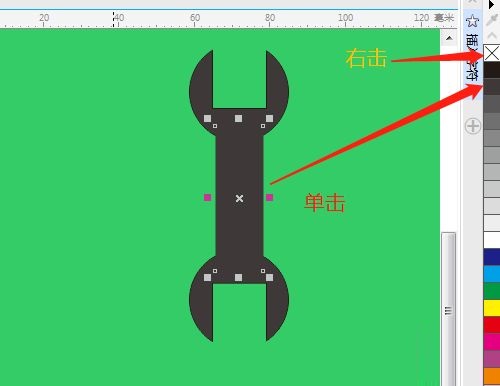
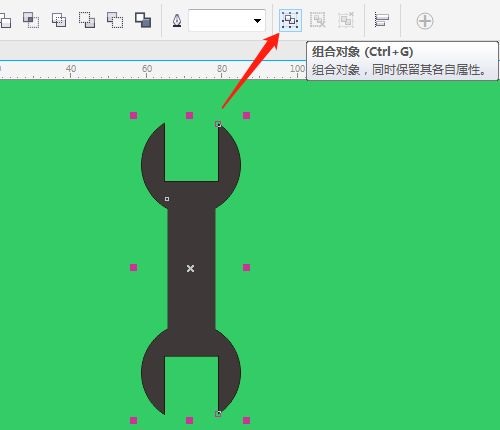
以上就是小编带来的CorelDraw X7绘制扳手的步骤,大家可以试着绘制哦。



 超凡先锋
超凡先锋 途游五子棋
途游五子棋 超级玛丽
超级玛丽 口袋妖怪绿宝石
口袋妖怪绿宝石 地牢求生
地牢求生 原神
原神 凹凸世界
凹凸世界 热血江湖
热血江湖 王牌战争
王牌战争 荒岛求生
荒岛求生 植物大战僵尸无尽版
植物大战僵尸无尽版 第五人格
第五人格 香肠派对
香肠派对 问道2手游
问道2手游




























